안녕하세요. 오늘은 모바일로 간단하게 팩스 보내는 법을 알려드릴게요. 사실 요즘 세대에 누가 팩스 보낼 일이 있겠어?라고 생각하실 수도 있겠지만(저도 그렇게 생각했었답니다...) 의외로 가끔 보내야 할 때가 있더라고요. 그래서 저도 주변에 팩스 보낼 수 있는 곳이 있나 찾아봤었는데 팩스기기가 있는 문방구나, 요즘에는 주민센터에서도 팩스 서비스를 해주고 있다고 하더라고요. 근데 또 밖에 나가기 귀찮잖아요. 오늘 알려드리는 방법 잘 따라오시면 정말 선명한 화질로 빠르게 팩스 보내실 수 있어요.

모바일 팩스 Mobile FAX

일단 위의 '모바일 팩스' 어플을 다운로드하여주세요. 그리고 모바일 팩스 번호를 만드셔야 하니까 가입을 해주시고요. 그다음에 우측 하단에 있는 '팩스 발송' 버튼을 눌러주세요.
두 번째 사진에 체크된 빨간 부분을 하나하나 채워주시면 되는데요. 받으실 분 팩스번호 입력하시고 사진/문서 첨부 눌러서 보내실 문서를 업로드해줍니다.
사진앨범에서 불러오셔도 되고 카메라로 바로 촬영하셔도 됩니다.


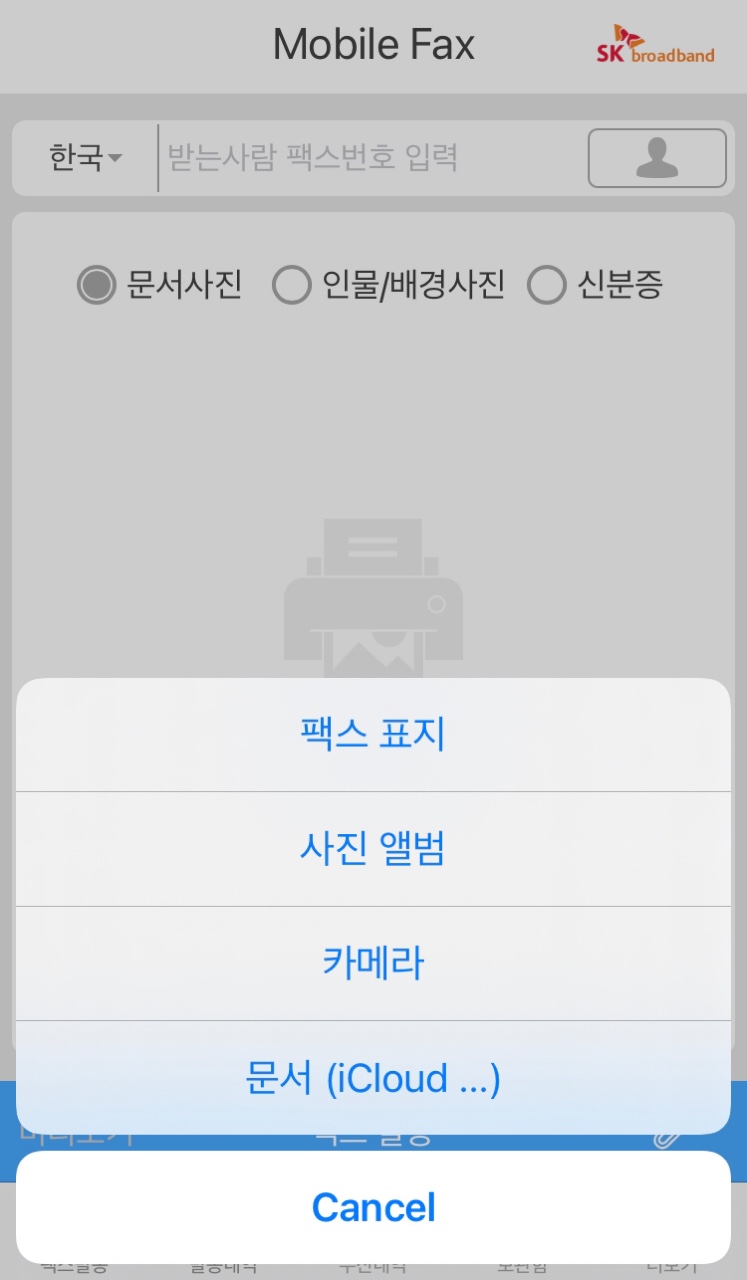
문서 스캔 보정
제가 직접 찍은 스캔 문서를 보여드릴게요. 문서가 뒤집혀있으면 회전시켜주시고요. 처음에 찍었을 때 너무 화질이 흐려서 글자가 잘 안 보일 것 같아도 괜찮아요.
Magic color나 B&W로 보정하시면 밝기도 조정되고 글자도 선명해진답니다.
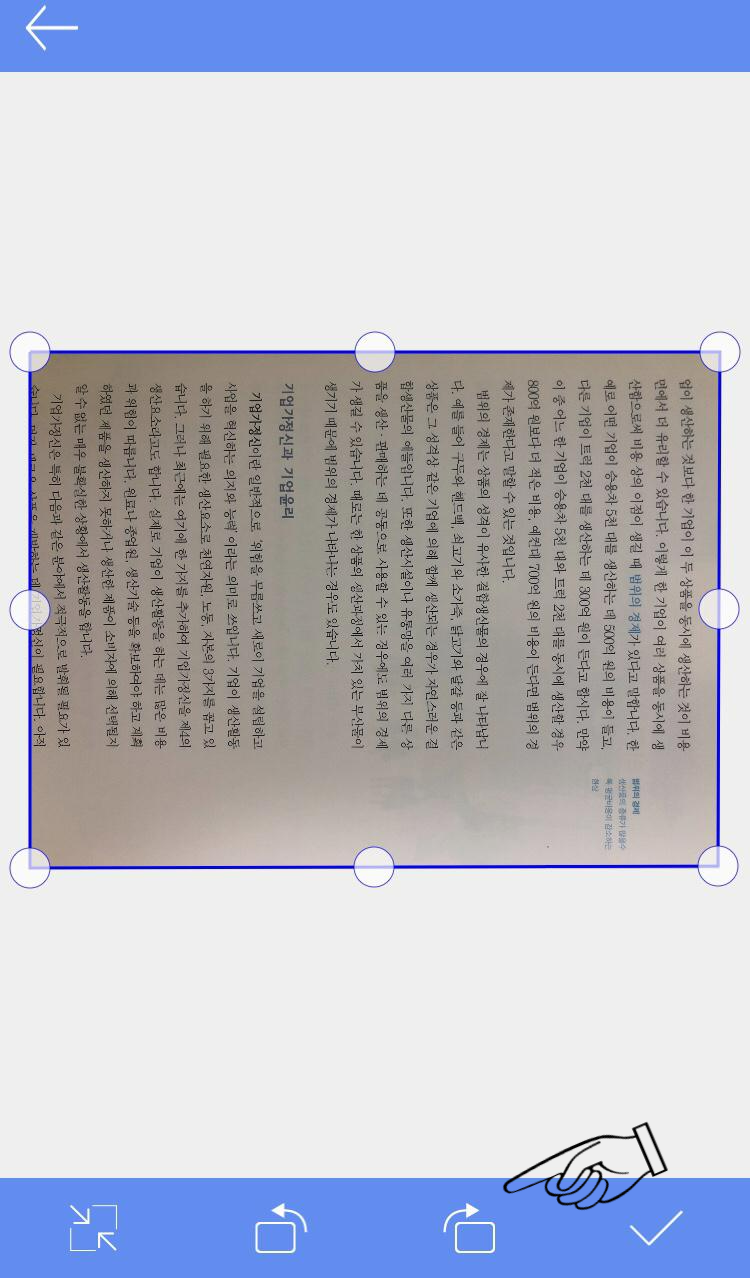
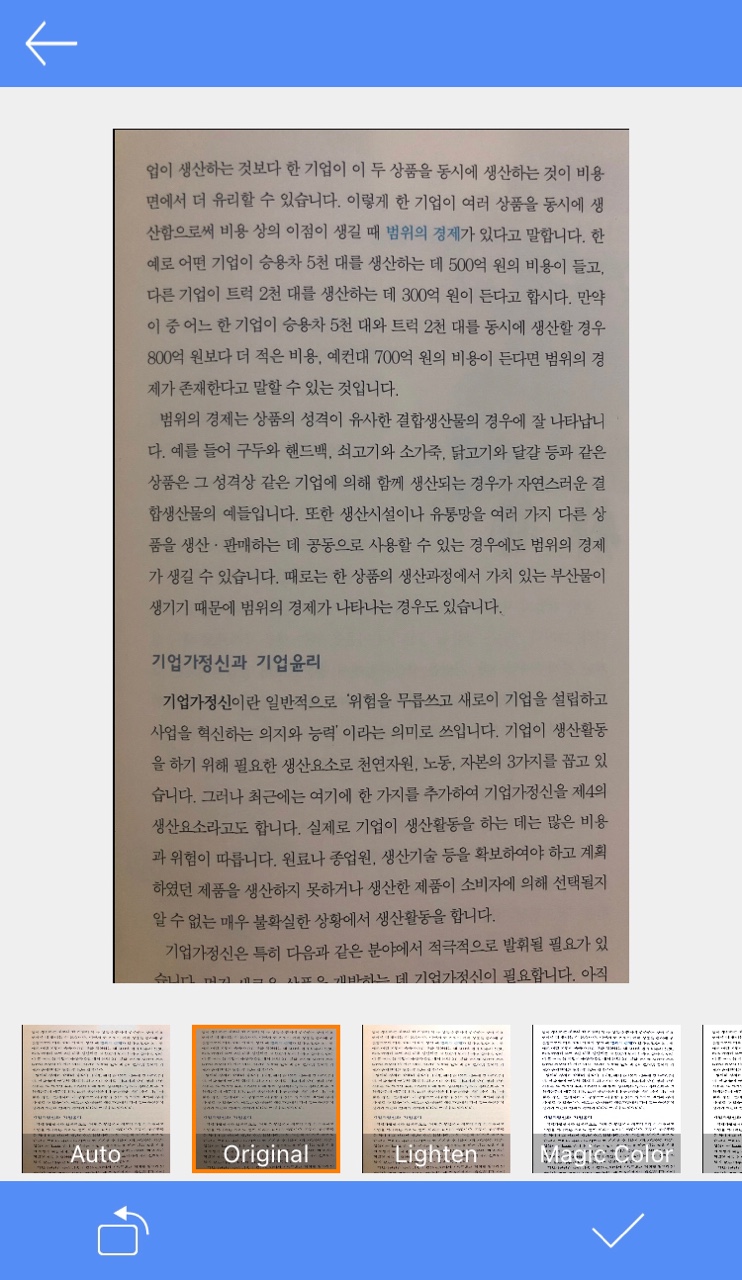
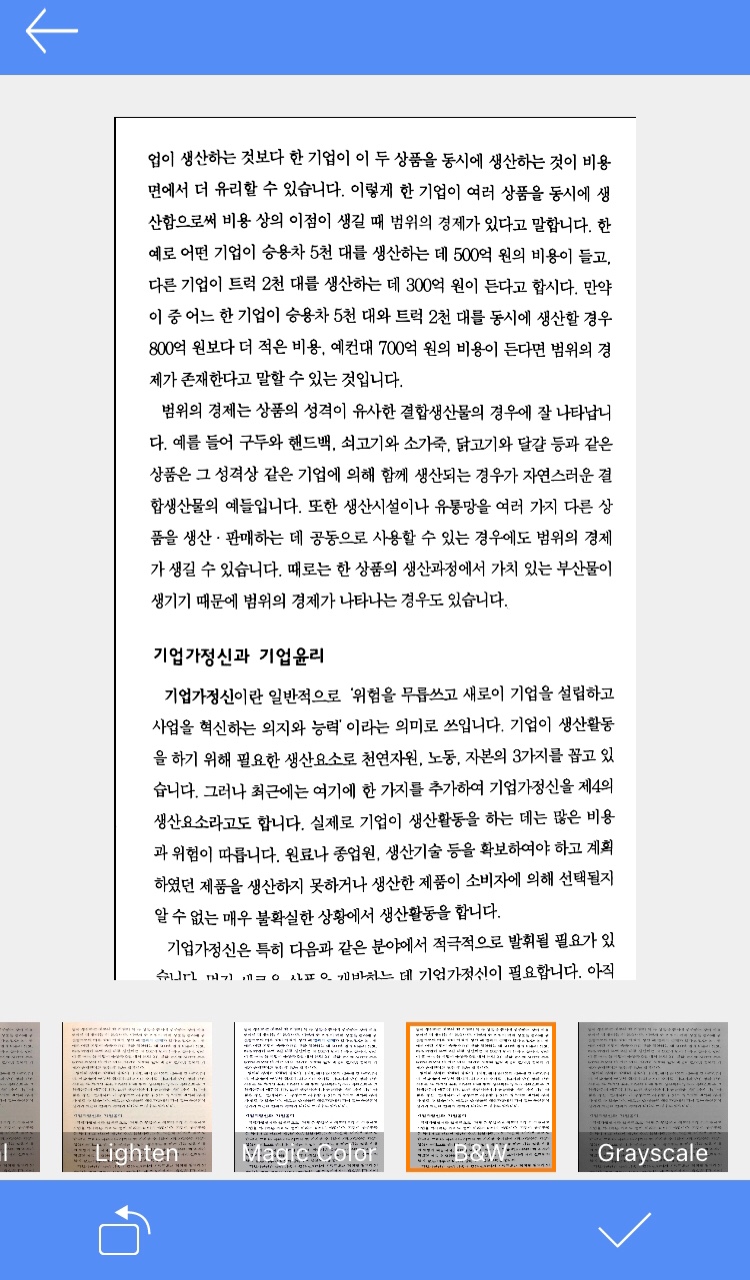
팩스 보내기
받는 사람 팩스번호를 입력하고 하단의 팩스 발송 버튼을 눌러 보내주세요.
문서를 더 추가하고 싶으시면 오른쪽의 클립 버튼을 누르고 위와 같은 방법으로 추가하시면 됩니다.
발송내역도 확인하실 수 있어요. 꽤 예전에 보낸 팩스까지 다 저장이 되어있더라고요. 발송 완료 버튼을 누르시면 과거에 보낸 문서도 보실 수 있답니다.
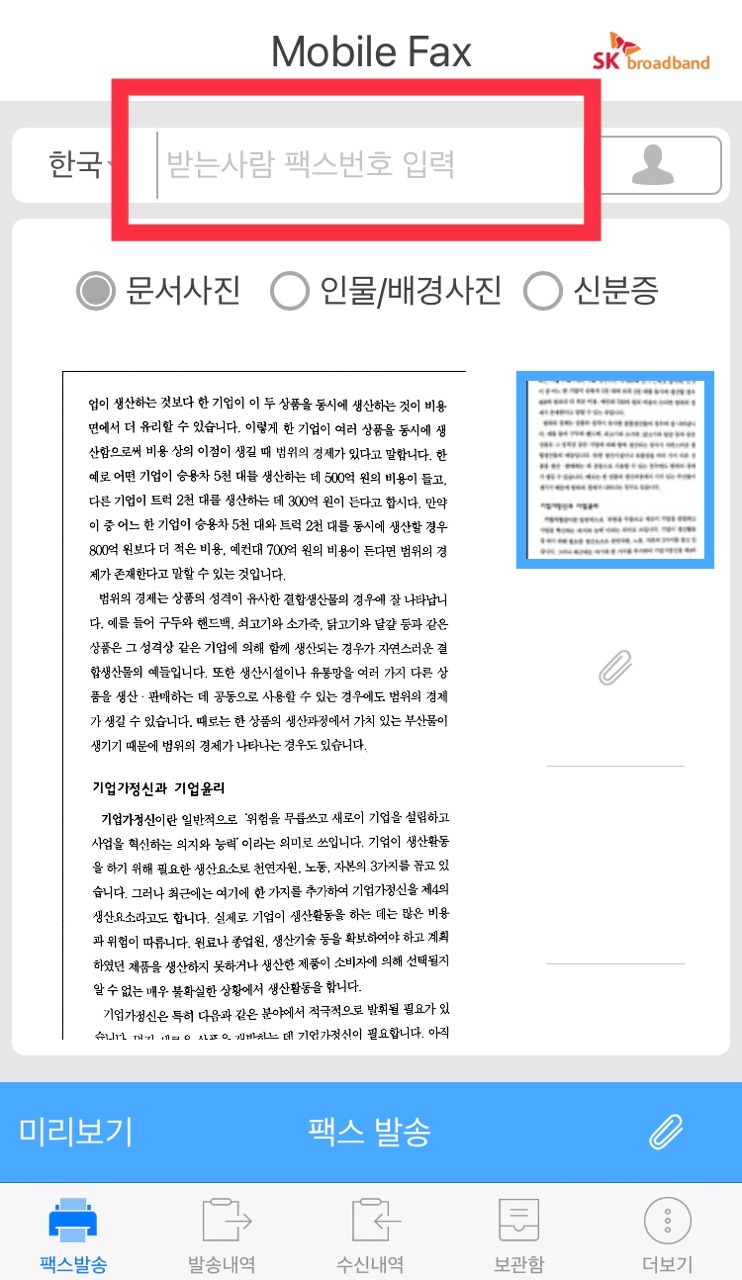
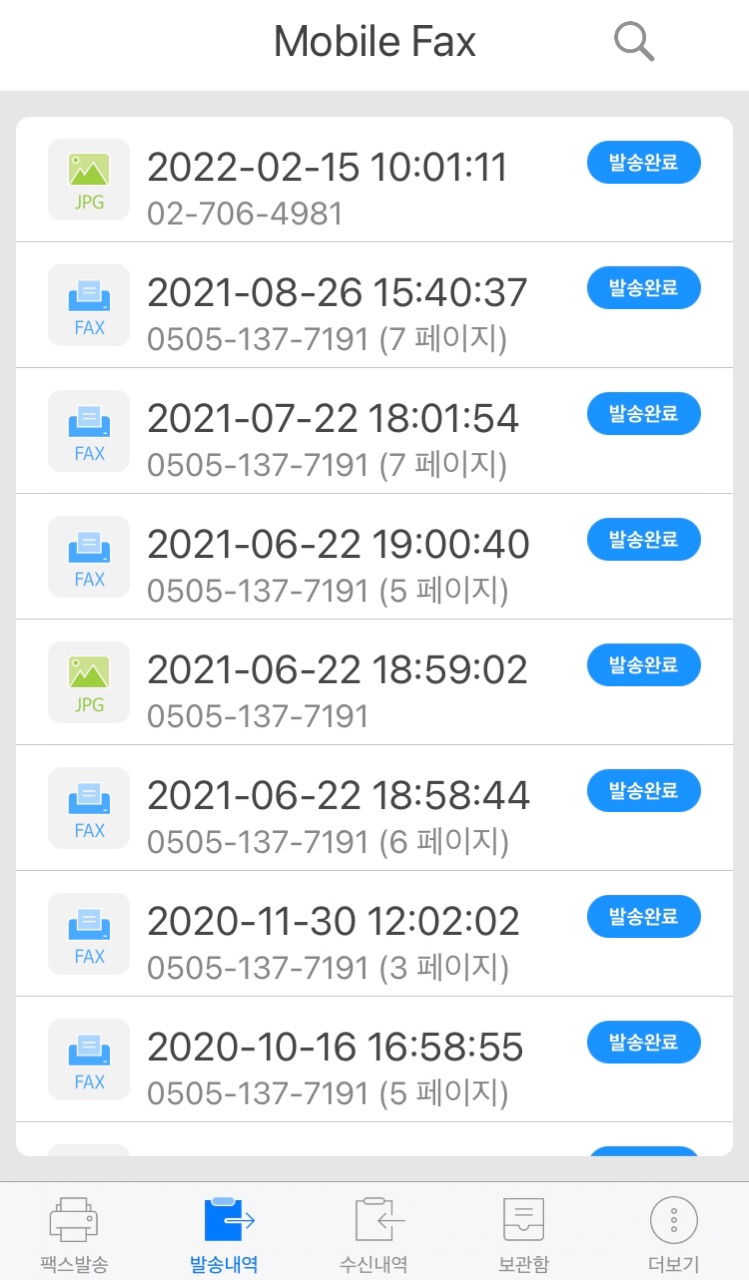
마무리
오늘은 모바일 팩스 보내는 법을 알려드렸어요. 저도 쓸 일이 있겠어? 했는데 의외로 필요할 때가 있더라고요. 여러분들도 어플 다운로드하여놓으시고 필요할 때 유용하게 사용하시길 바랍니다.
'잡다한 정보' 카테고리의 다른 글
| 과일 껍질 음식물쓰레기? (0) | 2022.03.29 |
|---|---|
| 연남동 사케동/텐동 추천, 온미동 동교점 (0) | 2022.03.27 |
| 양배추즙 추천, 내돈내산 (0) | 2022.03.26 |




댓글